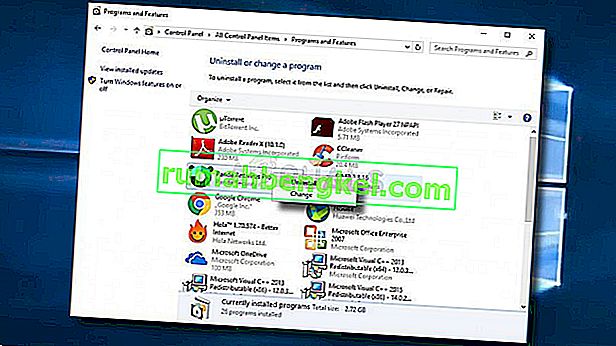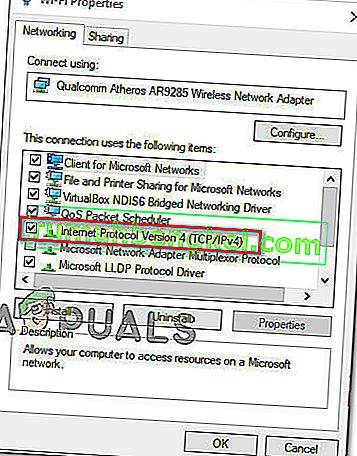' 웹 사이트에서 게임 구성을로드하는 동안 오류가 발생했습니다. '오류 메시지는 일반적으로 영향을받는 사용자가 Windows 컴퓨터에서 RuneScape 클라이언트를 시작하려고 할 때 나타납니다. 이 문제는 Windows 10, Windows 8.1 및 Windows 7에서 발생하는 것으로보고되었습니다.

결과적으로 Runescape에서이 특정 오류를 일으키는 몇 가지 다른 경우가 있습니다.
- 타사 방화벽 간섭 –이 문제를 일으키는 가장 일반적인 원인 중 하나는 게임 서버와 최종 사용자 컴퓨터 간의 통신을 차단하는 일종의 안티 바이러스 또는 방화벽 간섭입니다. 이 경우 실시간 보호를 비활성화하거나 과보호 제품군을 모두 제거하여 문제를 해결할 수 있어야합니다.
- 브라우저 불일치 – Rune-scape는 브라우저 기반 게임이므로 대부분의 실행 문제는 브라우저를 다시 시작하거나 브라우저 캐시를 지우거나 더 가능한 브라우저로 전환하여 해결할 수 있습니다. 대부분의 경우 Runescape 관련 문제는 Internet Explorer 및 Microsoft Edge에서 발생하는 것으로보고됩니다.
- 키보드 형식이 게임 서버에서 예상하는 것과 다릅니다. 결과적으로 Runescape는 브라우저 언어가 OS 언어와 동일 할 것으로 예상하도록 빌드되었습니다. 형식이 다른 경우 게임 서버는 불일치라는 레이블을 지정하고 연결을 거부합니다. 이 시나리오가 적용되는 경우 키보드 레이아웃을 기본값 (영어 – 미국)으로 변경하여이 문제를 해결할 수 있습니다.
- 도메인 이름 시스템 불일치 – 일종의 DNS 불일치가이 문제의 원인이 될 수도 있습니다. 이 시나리오가 해당되는 경우 문제를 해결할 수있는 두 가지 방법이 있습니다. 현재 DNS 캐시를 비우거나 Google에서 제공하는 DNS로 전환 할 수 있습니다.
- 네트워크 어댑터 불일치 – 특정 상황에서이 문제는 네트워크 어댑터가 유지하는 임시 파일로 인해 나타날 수도 있습니다. 이것이 문제의 원인 인 경우 전체 Winsock 재설정을 실행하여 네트워크 어댑터와 관련된 모든 임시 파일을 재설정하여 문제를 해결할 수 있습니다.
방법 1 : 타사 보안 제품군 비활성화 / 제거
타사 제품군을 기본 보안 제품군으로 적극적으로 사용하는 경우 오탐으로 인해 게임 서버와의 연결이 중단 될 수 있습니다. 이 경우 실시간 보호를 비활성화하거나 타사 제품군을 모두 제거하여 문제를 해결할 수 있습니다.
트레이 바 아이콘에서 현재 사용중인 타사 제품군의 실시간 보호를 비활성화하여 간단하게 시작하십시오.

참고 : 이 작업은 사용중인 타사 도구에 따라 달라집니다. 그러나 대부분의 경우 트레이 바 아이콘을 마우스 오른쪽 버튼으로 클릭하여 수행 할 수 있습니다.
실시간 보호를 비활성화 한 후 게임을 다시 시작하고 동일한 ' 웹 사이트에서 게임 구성을로드하는 동안 오류가 발생했습니다' 오류 가 계속 발생하는지 확인하세요 .
오류가 계속되면 아래 지침에 따라 타사 AV를 일시적으로 제거하고 문제가 해결되는지 확인하십시오.
- Windows 키 + R 을 눌러 실행 대화 상자를 엽니 다 . 그런 다음 'appwiz.cpl' 을 입력 하고 Enter 키 를 눌러 프로그램 및 기능 메뉴 를 엽니 다 .

- 프로그램 및 기능 메뉴에 들어가면 설치된 프로그램 목록을 아래로 스크롤하여 RuneScape에 문제를 일으킬 수있는 바이러스 백신을 찾습니다 .
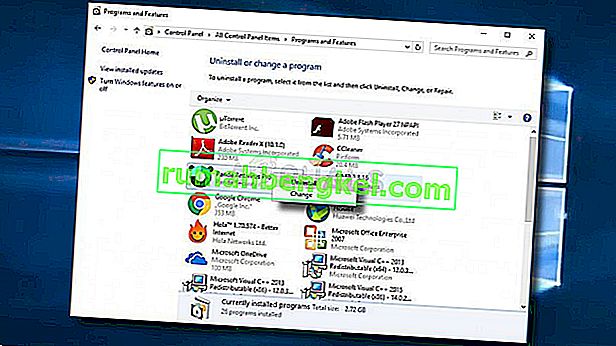
- 제거 화면에서 화면의 지시에 따라 프로세스를 완료 한 다음 컴퓨터를 다시 시작하십시오.
- 다음 시작이 완료되면 게임을 다시 시작하고 작업이 완료되었는지 확인합니다.
이 시나리오가 적용되지 않거나 이미이 작업을 수행했지만 여전히 동일한 오류가 발생하는 경우 아래의 다음 잠재적 인 수정 사항으로 이동하십시오.
방법 2 : 브라우저 다시 시작 또는 전환
RuneScape는 주로 브라우저 메뉴에서 직접 재생되는 Java 기반 브라우저입니다. 따라서 이전에 보안 간섭의 가능성을 탐색했지만 그렇지 않다는 것을 확인한 경우 다음 논리적 잠재적 인 원인은 게임을 플레이하는 데 사용하는 브라우저입니다.
손상된 캐시 된 데이터가이 특정 문제를 일으킬 수있는 주요 원인입니다. 이 문제는 주로 Internet Explorer 및 Microsoft Edge와 같은 기본 Windows 브라우저에서 발생하는 것으로보고됩니다.
이 문제가 발생한 일부 영향을받는 사용자는 브라우저를 다시 시작하거나 캐시를 지우거나 다른 브라우저로 마이그레이션 한 후 작업이 해결되었음을 확인했습니다.
이 시나리오가 적용되는 경우 브라우저를 다시 시작하여 간단하게 시작해야합니다. 닫고 다시 한 번 열고 게임을 다시로드하십시오. 동일한 오류가 계속 발생하고 현재 브라우저가 마음에 들면 다음 단계는 브라우저의 캐시와 쿠키 를 지우는 것 입니다.
기본 브라우저를 사용하는 경우 Firefox, Chrome 또는 Opera와 같은보다 안정적인 브라우저로 마이그레이션하는 것이 좋습니다. IE 및 Edge는 Java로 빌드 된 게임 브라우저 (예 : RuneScape)에 문제가있는 것으로 알려져 있습니다.
방법 3 : 키보드 레이아웃 변경
이상하게 들릴지 모르지만 많은 사용자가 기본 키보드 레이아웃을 영어 (미국) 로 변경 한 후 마침내 ' 웹 사이트에서 게임 구성을로드하는 동안 오류가 발생했습니다 '오류가 해결 되었음을 확인했습니다 .
이것이 작동하는 이유에 대한 공식적인 설명은 없지만 영향을받는 사용자 중 일부는이 변경으로 인해 마침내 RuneScape 클라이언트가 문제없이 실행될 수 있음을 확인했습니다.
일부 사용자는 서버가 기본 브라우저 언어와 OS 기본 언어 간의 불일치를 감지하면 문제가 나타날 수 있다고 추측하고 있습니다.
이 시나리오가 적용 가능한 것처럼 보이면 아래 지침을 따르십시오.
- 보도 Windows 키 + R은 업 엽니 다 실행 대화 상자를. 그런 다음 텍스트 상자에 'control'을 입력 한 다음 Enter 키를 눌러 클래식 제어판 인터페이스 를 엽니 다 .
- 클래식 제어판 내에서 오른쪽 상단의 검색을 사용하여 '지역' 을 검색 하고 Enter 키를 누릅니다.
- 다음으로 결과 목록에서 지역을 클릭합니다 .
- 지역 창에 들어가면 형식 탭을 클릭 하고 기본 형식 을 영어 (미국)로 변경하고 적용 을 클릭 하여 변경 사항을 저장합니다.
- 변경 사항을 저장 한 후 컴퓨터를 다시 시작하고 RuneScape를 다시 시작하기 전에 다음 시작이 완료 될 때까지 기다리십시오.
Original text

동일한 ' 웹 사이트에서 게임 구성을로드하는 중에 오류가 발생했습니다.'오류가 계속 발생하는 경우 아래의 다음 잠재적 수정 사항으로 이동하세요.
방법 4 : 현재 DNS 플러시
위의 잠재적 수정 사항 중 어느 것도 효과가 없다면 실제로 일종의 DNS (도메인 이름 시스템) 문제를 다루고있을 가능성이 있습니다 . 종종 불일치 DNS가 ' 웹 사이트에서 게임 구성을로드하는 동안 오류가 발생했습니다'오류 의 주된 원인이 될 수 있습니다 .
이 경우 문제를 해결할 수있는 잠재적 인 수정 사항 중 하나는 현재 DNS 캐시를 지우고 라우터가 새 주소를 부여하도록하는 것입니다. 영향을받는 일부 사용자는 현재 DNS 캐시를 플러시 한 후 RuneScape 오류를 수정할 수 있음을 확인했습니다.
- 보도 Windows 키 + R은 업 엽니 다 실행 대화 상자를. 그런 다음 텍스트 상자에 'cmd'를 입력 하고 Ctrl + Shift + Enter 를 눌러 상승 된 명령 프롬프트를 엽니 다. UAC (사용자 계정 컨트롤) 프롬프트가 표시되면 예 를 클릭 하여 관리 권한을 부여합니다.

- 상승 된 CMD 프롬프트에 들어가면 다음 명령을 입력 하고 Enter 키 를 눌러 DNS 캐시 를 플러시합니다 .
ipconfig / flushdns
참고 : 이 작업은 DNS 캐시와 관련하여 현재 저장된 모든 정보를 삭제합니다. 이것은 결국 동일한 문제를 일으키지 않을 새로운 DNS 정보를 라우터에 할당하도록 강제합니다.
- 작업이 완료 될 때까지 기다리십시오. DNS 캐시가 지워 졌다는 확인 메시지를 받게됩니다. 이 경우 상승 된 CMD 프롬프트를 닫고 RuneScape를 다시 한 번 다시 시작한 다음 동일한 문제가 계속 발생하는지 확인하십시오.
여전히 동일한 ' 웹 사이트에서 게임 구성을로드하는 중에 오류가 발생했습니다.'오류가 계속 표시되는 경우 아래의 다음 잠재적 수정 사항으로 이동하세요.
방법 5 : Google DNS로 전환
현재 DNS 캐시를 지워도 효과가없는 경우 ISP가 게임 서버에서 허용하지 않는 잘못된 범위에서 DNS를 할당하도록 고집 할 수 있습니다. 이 경우 현재 사용중인 기본 DNS 값을 Google에서 제공하는 동등한 값으로 마이그레이션하여 문제를 해결할 수 있습니다.
이 작업을 수행하는 방법에 대한 지침을 찾고 있다면 아래 지침을 따르십시오.
- 보도 Windows 키 + R은 업 엽니 다 실행 대화 상자를. 그런 다음 'ncpa.cpl' 을 입력 하고 Enter 키 를 눌러 네트워크 연결 창 을 엽니 다 .

- 네트워크 연결 메뉴에 들어가면 각각 무선 또는 유선 연결을 사용하는지 여부에 따라 Wi-Fi (무선 네트워크 연결) 또는 이더넷 (로컬 영역 연결)을 마우스 오른쪽 버튼으로 클릭합니다 .

- 전용 이더넷 또는 Wi-Fi 메뉴에 들어가면 네트워킹 탭으로 이동합니다.
- 그런 다음 이 연결에 다음 항목 사용 섹션으로 이동하여 인터넷 프로토콜 버전 4 (TCP / IPv4) 를 선택하고 속성 메뉴를 클릭 합니다.
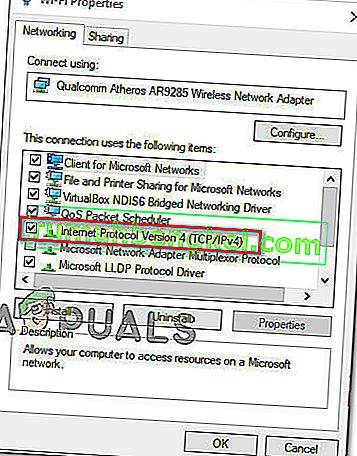
- 다음 메뉴에서 일반 탭을 클릭 한 다음 다음 DNS 서버 주소 사용 과 관련된 확인란을 선택합니다 . 이 옵션과 관련된 상자를 사용할 수있게되면 기본 설정 DNS 서버 및 대체 DNS 서버 의 현재 값을 다음으로 바꿉니다.
8.8.8.8 8.8.4.4
- 다음으로 적용 을 클릭 하여 변경 사항을 저장하십시오. 그런 다음 Wi-Fi 속성 화면으로 돌아가 인터넷 프로토콜 버전 6 (TCP / IPv6)을 선택 하고 속성을 다시 한 번 클릭합니다. 다음으로 다음 DNS 서버 주소 사용 상자를 선택하고 기본 설정 DNS 서버 및 대체 DNS 서버에 대해 다음 값을 붙여 넣습니다 .
2001 : 4860 : 4860 :: 8844 2001 : 4860 : 4860 :: 8888
- 적용 을 클릭 하여 변경 사항을 저장합니다. 이 작업을 성공적으로 마치면 기본 DNS를 Google에서 제공하는 DNS로 교체 한 것입니다.
- 이 작업으로 컴퓨터를 다시 시작하고 RuneScape를 다시 시작하여 ' 웹 사이트에서 게임 구성을로드하는 동안 오류가 발생 했습니다.' 오류 가 해결되었는지 확인 하십시오.
동일한 문제가 계속 발생하는 경우 아래의 다음 해결 방법으로 이동하십시오.
방법 6 : 전체 Winsock 재설정 수행
위의 방법 중 어느 것도 효과가없는 경우 네트워크 어댑터로 인해 발생하는 일부 유형의 불일치를 처리하고있을 수 있습니다. ' 웹 사이트에서 게임 구성을로드하는 동안 오류가 발생했습니다' 오류가 발생한 일부 RuneScape 플레이어 는 해당 경우 네트워크 어댑터에 속한 캐시 된 데이터로 인해 문제가 발생했다고보고했습니다.
이 경우 관리자 권한 명령 프롬프트에서 전체 Winsock 재설정을 수행하여 문제를 완전히 해결할 수 있습니다. 이 작업은 네트워크 어댑터와 관련된 모든 임시 파일을 삭제합니다.
전체 Winsock 재설정을 수행하는 방법에 대한 단계별 지침은 다음과 같습니다.
- Windows 키 + R 을 눌러 실행 대화 상자를 엽니 다 . 그런 다음 'cmd' 를 입력 하고 Enter 키 를 눌러 상승 된 명령 프롬프트 터미널 을 엽니 다 . 당신이보고되면 UAC (프롬프트 사용자 계정 컨트롤)를 , 클릭 예 관리 권한을 부여합니다.

- 상승 된 CMD 프롬프트에 들어가면 다음 명령을 입력 하고 각 명령을 입력 한 후 Enter 키 를 눌러 Winsock, 종속성 및 연관된 카탈로그를 지 웁니다.
netsh winsock 재설정 netsh winsock 카탈로그 재설정 netsh int ipv4 재설정
- 모든 명령이 성공적으로 처리 된 후 컴퓨터를 다시 시작하고 다음 시작이 완료되면 게임을 시작하여 문제가 해결되었는지 확인합니다.